Herhangi Bir Cihazda Crunchyroll Nasıl Etkinleştirilir
Yayınlanan: 2022-06-11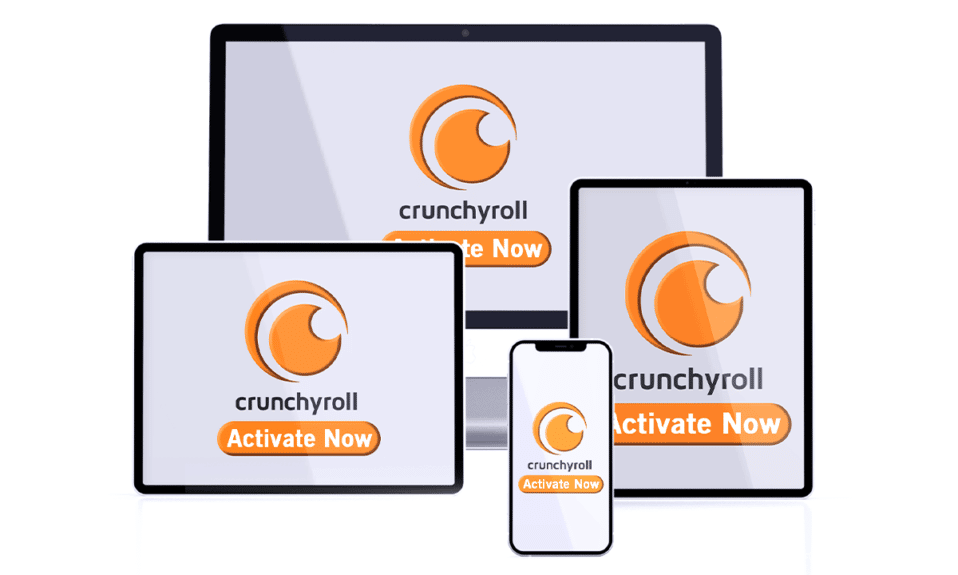
Crunchyroll, kullanıcılar tarafından popüler ve en sevilen manga ve anime uygulamalarından biridir. Herhangi bir cihazda Crunchyroll'u etkinleştirmeyi denediyseniz, ekranda görüntülenen Crunchyroll etkinleştirme kodu sizi şaşırtabilir. Ekranda Crunchyroll aktivasyon sayfasında oturum açın yazan bir mesaj görebilirsiniz. Cevabınız evet ise, aktivasyon sürecinin yarısındasınız demektir. Ancak, sürecin başındaysanız ve nasıl ilerleyeceğinizi merak ediyorsanız, aynısını yapmak için makaleyi kullanabilirsiniz.
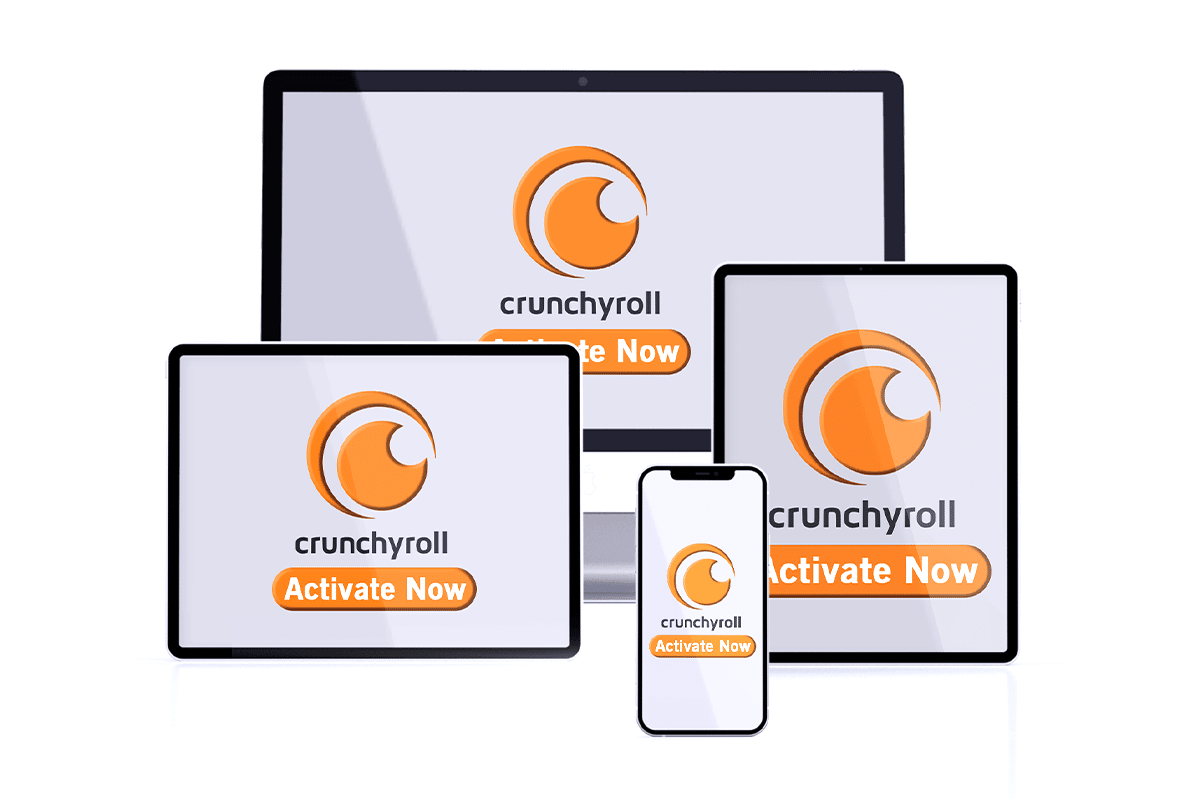
İçindekiler
- Herhangi Bir Cihazda Crunchyroll Nasıl Etkinleştirilir
- 1. Akıllı telefonlar
- Seçenek I: Android'de
- Seçenek II: iOS'ta
- 2. Akıllı TV
- Seçenek I: Apple TV'de
- Seçenek II: Amazon Fire TV'de
- 3. Akıllı Medya Oynatıcı
- Seçenek I: Roku Cihazında
- Seçenek II: Chromecast'te
- 4. Oyun Konsolu
- Seçenek I: Wii U Nintendo Oyun Konsolunda
- Seçenek II: Xbox Serisinde
- 5. PlayStation
Herhangi Bir Cihazda Crunchyroll Nasıl Etkinleştirilir
Crunchyroll, Anime içeriğini yayınlayan ve tüm kullanıcılar tarafından sevilen bir uygulamadır. ABD dışında anime içeriği yayınlıyorsanız bir VPN bağlantısı kullanmanız gerekebilir. Crunchyroll uygulamasını kullanmak için Crunchyroll uygulamasında oluşturulabilecek iki ana hesap türü vardır. Ücretsiz hesap, anime içeriğini izlemenize izin verir, ancak birçok müdahaleci reklamla birlikte gelir. Ayrıca galadan bir hafta sonra yeni eşzamanlı yayını veya eşzamanlı yayın bölümlerini yayınlayabilirsiniz. Kullanıcı herhangi bir cihazda Crunchyroll'u etkinleştirmeye çalıştığında, etkinleştirme sayfasında rastlarlardı. Premium hesabın üç tür hesabı vardır ve tümü, reklamsız akış ve Crunchyroll kitaplığına erişimin ortak avantajlarıyla birlikte gelir.
1. Hayran hesabı
- Hayran hesabına abonelik ücreti aylık 7,99 ABD dolarıdır .
- Anime içeriğinin 1000 başlığına ve 30000 bölümüne erişim elde edersiniz ve aynı anda yayınlanan bölümleri yayın gününde izleyebilirsiniz.
2. Mega Hayran hesabı
- Mega Fan hesabının abonelik ücreti aylık 9,99 ABD dolarıdır .
- İndirilen anime içeriğini çevrimdışı modda görüntülemenizi sağlar.
- 4 eşzamanlı akışa izin verir ve her 3 ayda bir 100,00 dolarlık satın almada 15.00 dolar indirim sağlar.
3. Nihai Hayran hesabı
- Mega Fan hesabının abonelik ücreti aylık 14,99 ABD dolarıdır .
- 6 eşzamanlı akışa izin verir ve her 3 ayda bir 100,00 ABD doları tutarındaki satın almada 25,00 ABD doları indirim sağlar.
- Bir hayran üyesi yağma çantası alırsınız ve kütüphanedeki özel ürünlere erişebilirsiniz.
Aşağıdaki cihazlar ekrana birkaç dokunuşla aktif hale getirilebilir ve herhangi bir yardımcı cihaza ihtiyaç duymadan uygulamayı kolayca aktif hale getirebilirsiniz.
Not: Crunchyroll etkinleştirme kodu ekranında takılırsanız, Crunchyroll uygulamasını etkinleştirmek için Crunchyroll Etkinleştirme sayfasında oturum açmanız gerekir.
1. Akıllı telefonlar
Akıllı telefonunuzdaki Crunchyroll uygulamasını etkinleştirme yöntemi bu bölümde tartışılmaktadır. Bu en kolay yöntemdir ve telefonunuzdaki hesabı kolayca etkinleştirmek için aşağıdaki adımları takip edebilirsiniz.
Seçenek I: Android'de
Herhangi bir cihazda Crunchyroll'u etkinleştirmek için Android Akıllı Telefonunuzdaki mobil tarayıcıyı kullanabilirsiniz ve uygulamayı Android'de etkinleştirme işlemi basittir.
1. Alttan yukarı kaydırın ve telefondaki Play Store uygulamasına dokunun.
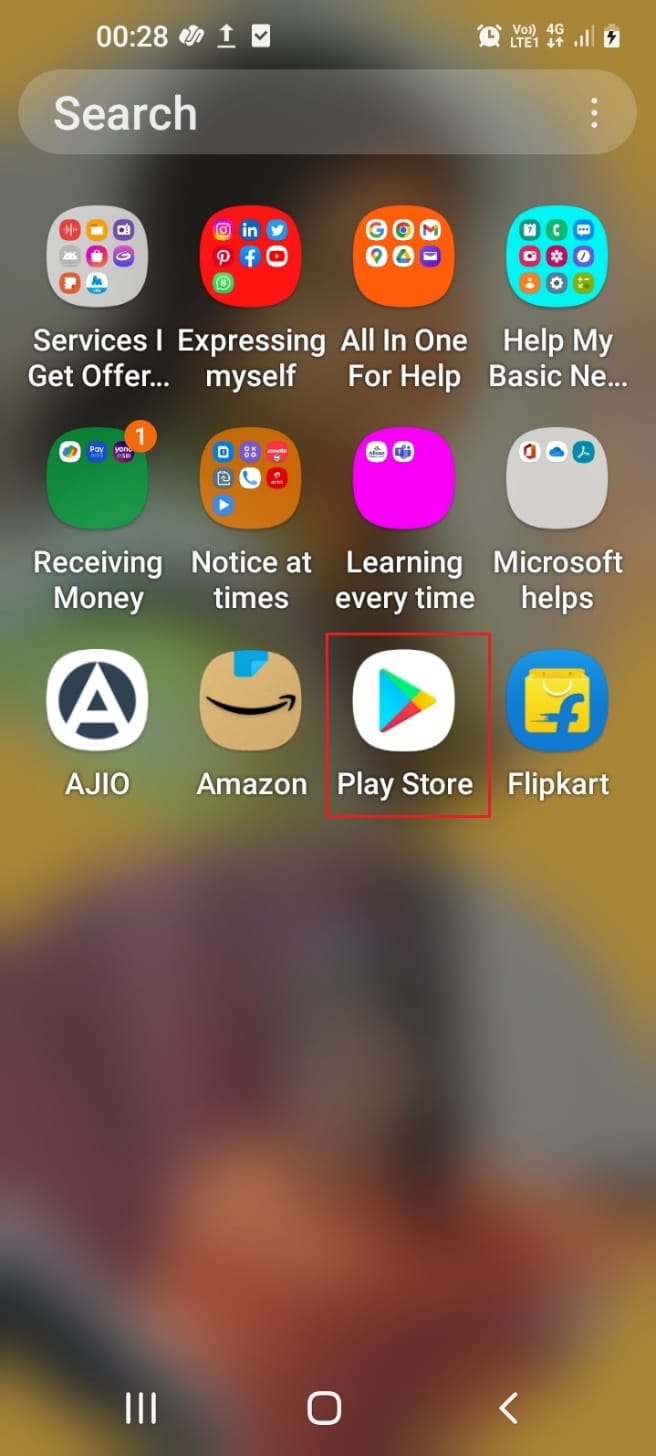
2. Crunchyroll'u aramak için arama çubuğunu kullanın ve ilk sonuca dokunun.
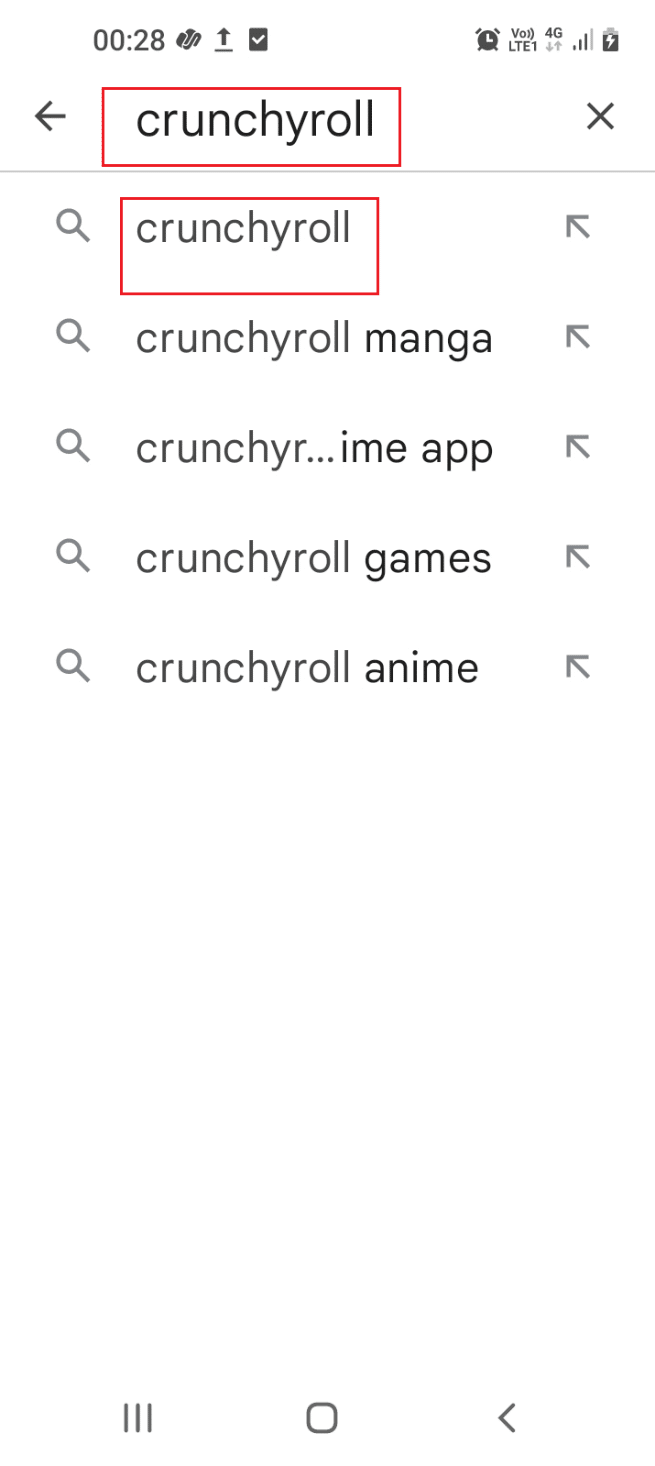
3. Crunchyroll uygulamasını telefonunuza yüklemek için Yükle düğmesine dokunun.
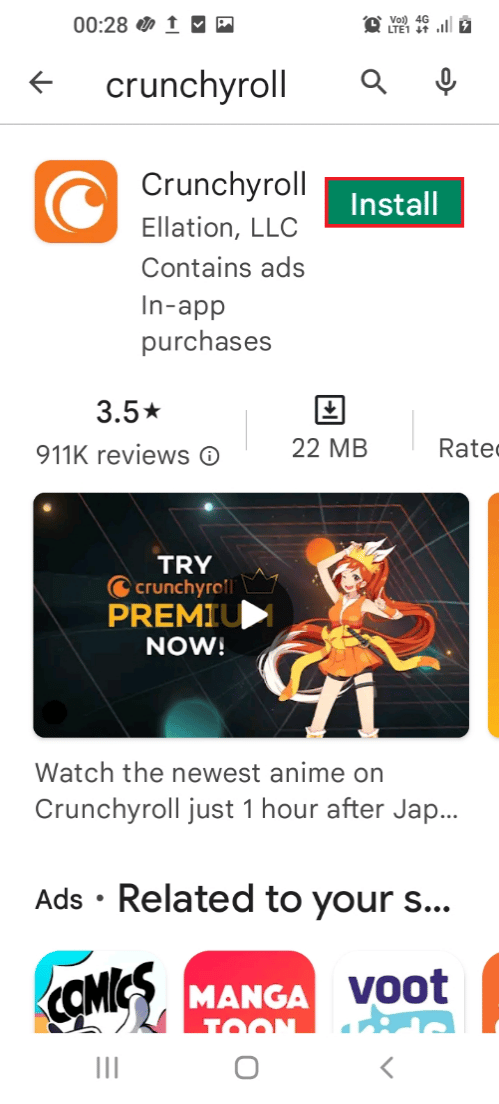
4. Uygulama yüklendikten sonra, uygulamayı başlatmak için Crunchyroll uygulamasına dokunun.
5. Görüntülenen ana sayfada OTURUM AÇ düğmesine dokunun.
6. Sonraki ekranda kullanıcı kimlik bilgilerini yazın ve görüntülenen Oturum Aç düğmesine dokunun.
Artık, metin alanına etkinleştirme kodunu girdikten sonra Android Akıllı Telefonun etkinleştirildiğini görebilirsiniz.
Ayrıca Okuyun: Crunchyroll'da Ücretsiz Reklamlar Nasıl Engellenir
Seçenek II: iOS'ta
iOS'ta Crunchyroll uygulamasını etkinleştirme yöntemi basittir ve Crunchyroll'u herhangi bir cihazda etkinleştirmek için mobil tarayıcıyı kullanabilirsiniz.
1. Ana Ekranda App Store'a dokunun.
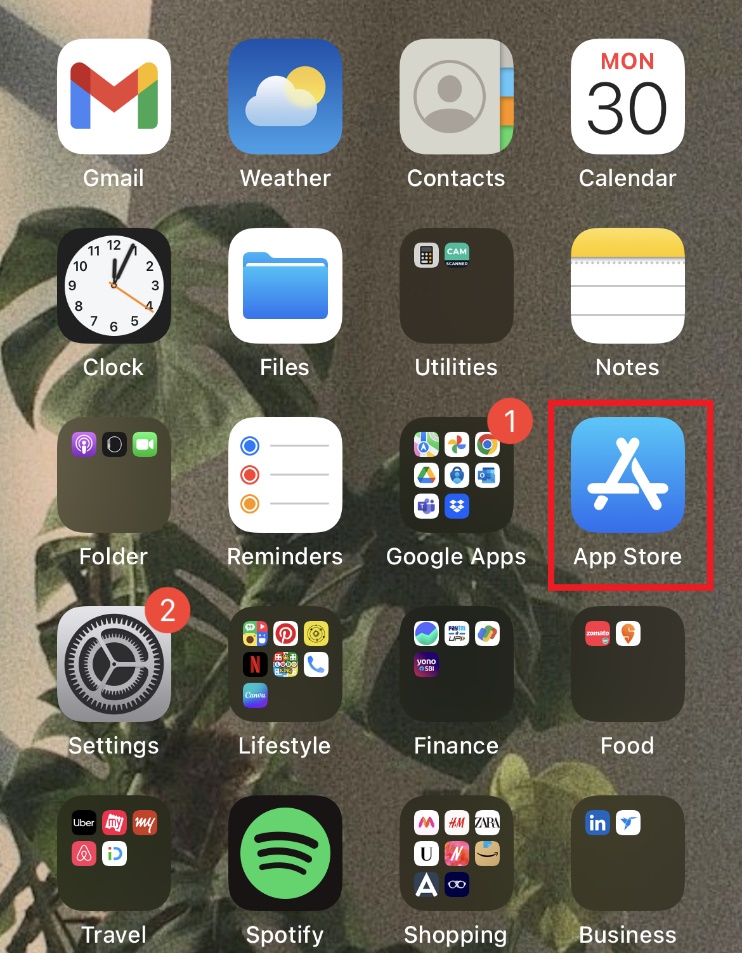
2. Arama çubuğunda Crunchyroll'u arayın.

3. Ardından uygulamayı seçin ve Crunchyroll uygulamasını yüklemek için GET seçeneğine dokunun.
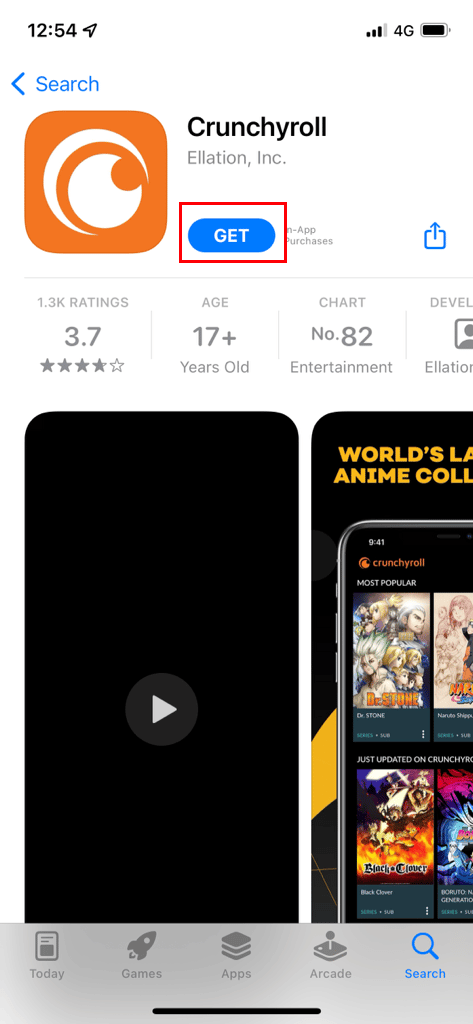
4. Crunchyroll uygulaması yüklendikten sonra, gerekli izinleri sağlamak için Tamam düğmesine tıklayın.
5. Şimdi, OTURUM AÇ seçeneğine dokunun ve hesabınızda oturum açmak için kullanıcı kimlik bilgilerini girin.
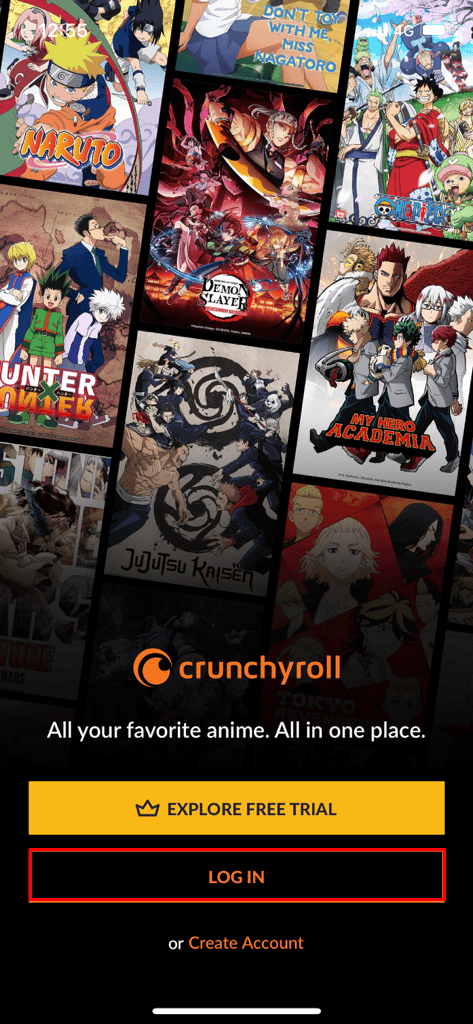
Artık metin alanına etkinleştirme kodunu girdikten sonra iOS Akıllı Telefonun etkinleştirildiğini görebilirsiniz.
2. Akıllı TV
Bu bölüm, Smart TV'nizde Crunchyroll uygulamasını etkinleştirmenizi tanıtır. Smart TV herhangi bir uygulamayı yüklemek için kullanılabildiğinden, uygulamayı cihazda kolayca etkinleştirebilirsiniz.
Seçenek I: Apple TV'de
Apple TV kullanıyorsanız, Crunchyroll'u herhangi bir cihazda etkinleştirmenin sonucu basit ve anlaşılır bir yanıttır.
1. Apple TV'nizde Apple hesabınızda oturum açın, Ana ekrana gidin ve App Store düğmesini seçin.
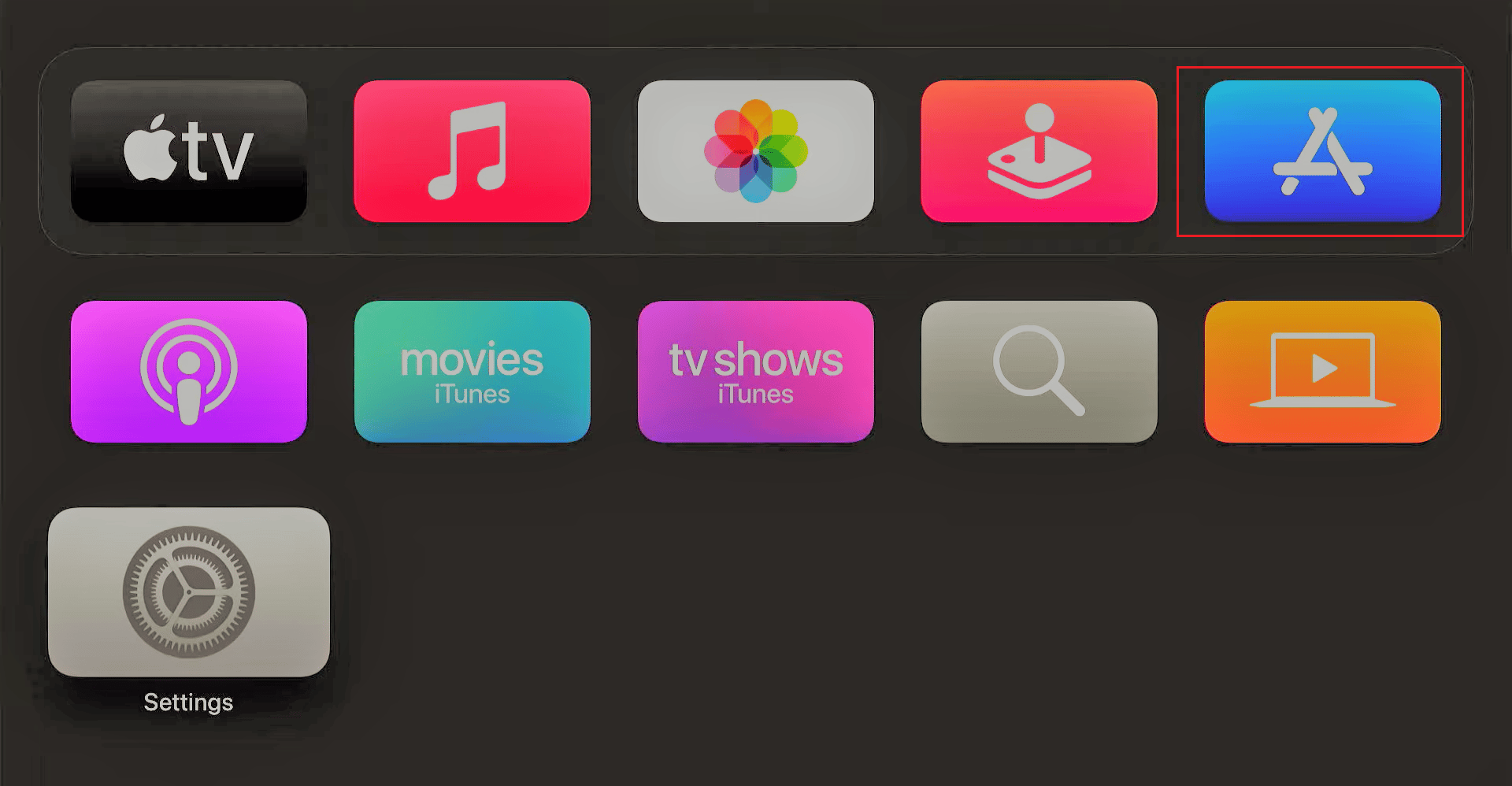
2. En üstteki Ara simgesini seçin, Crunchyroll'u arayın ve Crunchyroll uygulamasını açın.
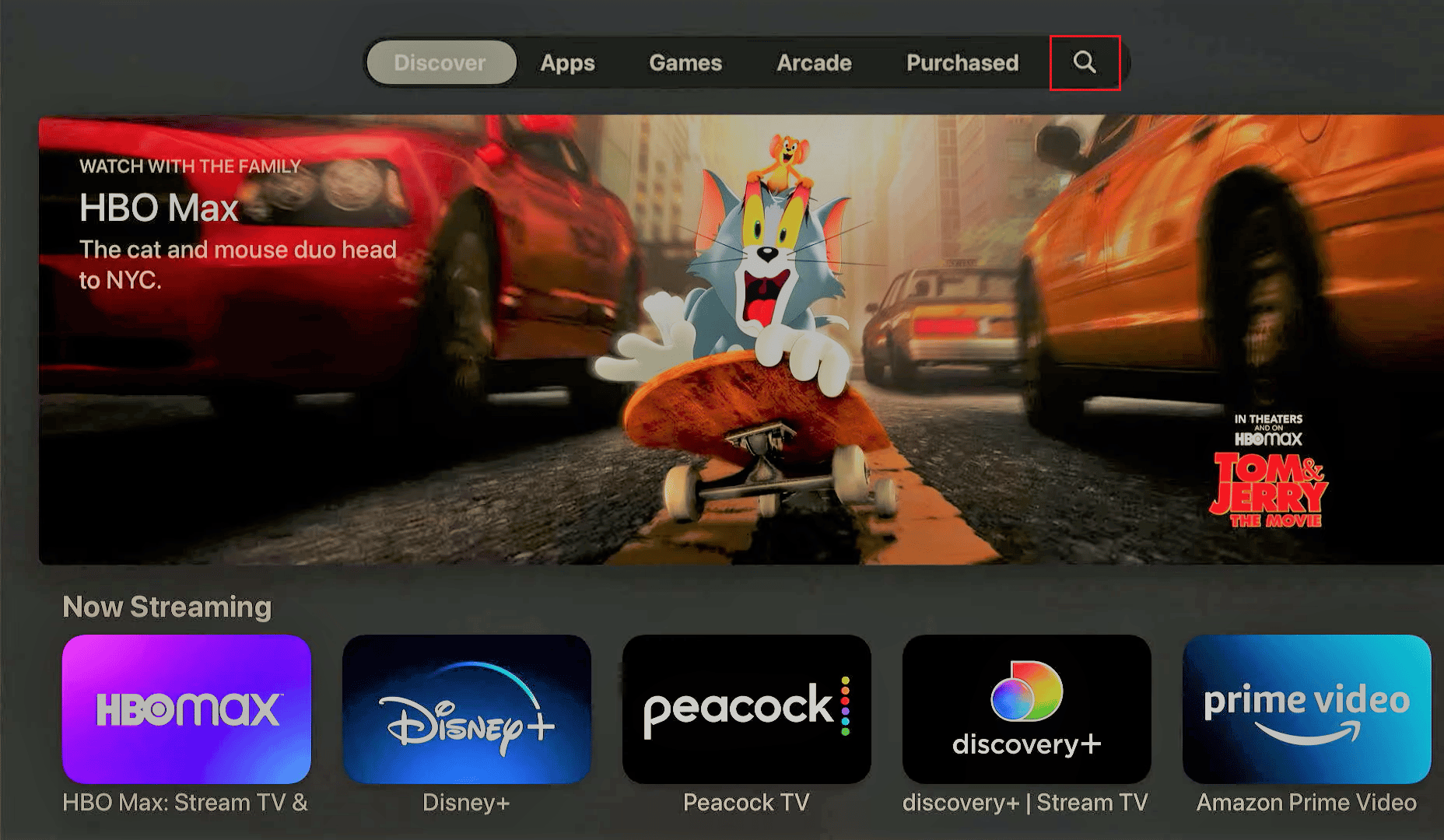
3. Ardından, uygulamayı TV'nize yüklemek için Al düğmesini seçin.
4. Kurulum tamamlandıktan sonra Oturum Aç seçeneğini seçin ve hesabınızda oturum açmak için kullanıcı kimlik bilgilerini girin.
Artık hesabınızda oturum açtıktan sonra Crunchyroll uygulamasını Apple TV'nizde kullanabilirsiniz.
Ayrıca Okuyun: Crunchyroll'un Çalışmaması Nasıl Onarılır
Seçenek II: Amazon Fire TV'de
Amazon Fire TV kullanıyorsanız Crunchyroll'u etkinleştirin sorusunun cevabını herhangi bir cihazda kolayca bulabilirsiniz. Uygulamayı Amazon Fire TV'nizde etkinleştirmek için aşağıdaki adımları izleyin.
1. Amazon Firestick uzaktan kumandasında Ana Sayfa düğmesini üç saniye basılı tutun.

2. Gösterildiği gibi Ayarlar > Uygulamalar'ı seçin.
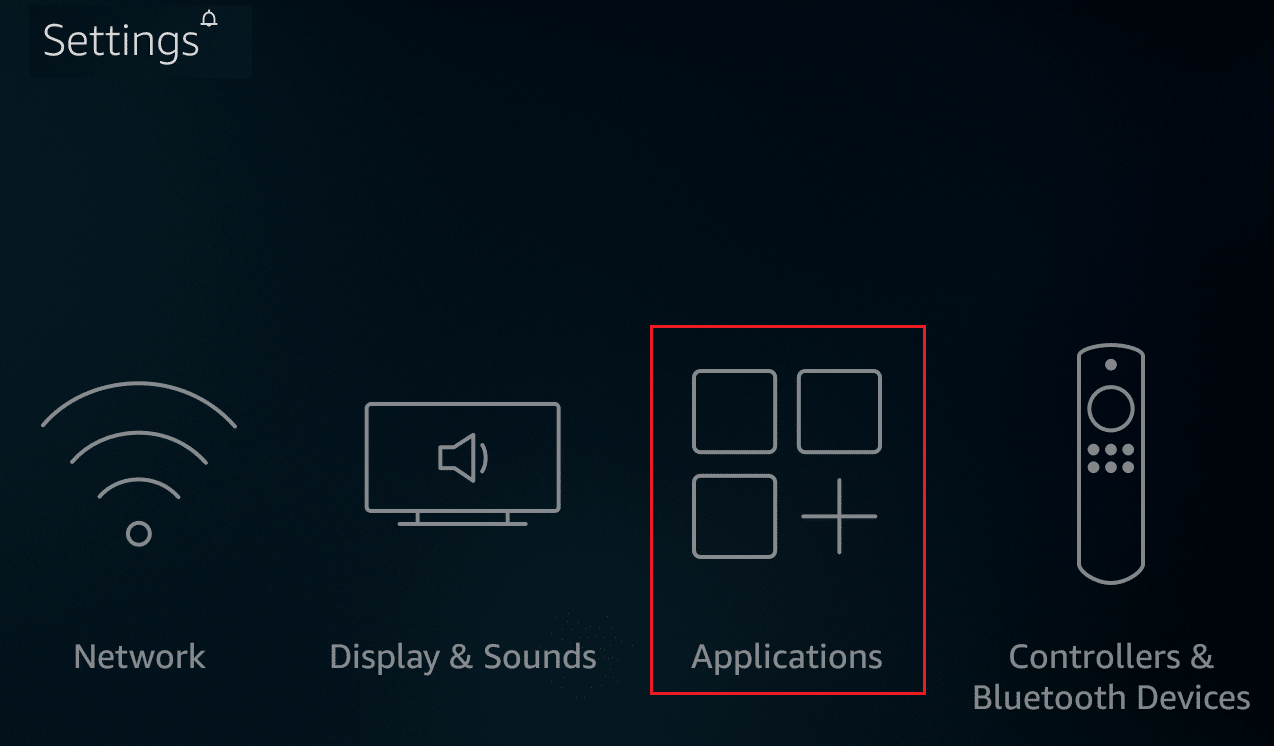
3. Vurgulanan şekilde Appstore'a tıklayın.

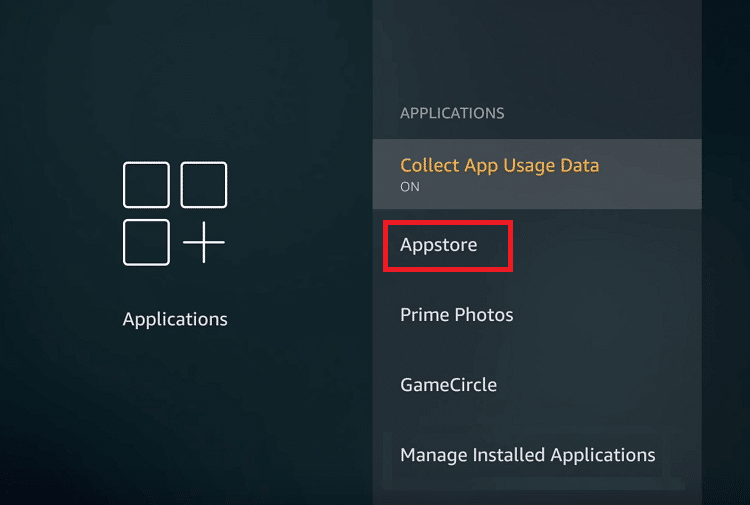
4. Firestick cihazınızdaki arama simgesinin üzerine gelin.
5. Crunchyroll'u arayın.
6. Ardından Crunchyroll uygulamasını indirin ve yükleyin.
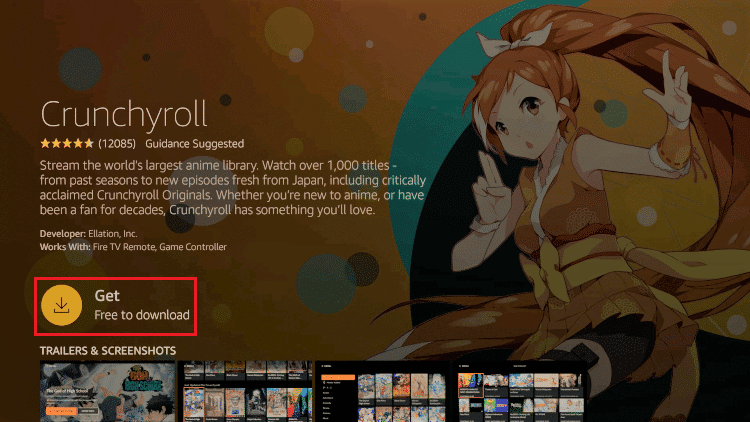
7. Uygulama yüklendikten sonra, Crunchyroll uygulamasını başlatmak için Aç düğmesini seçin.
8. Ardından, Crunchyroll uygulamasının ana sayfasında OTURUM AÇ düğmesini seçin.
9. Kullanıcı kimlik bilgilerinizi girin ve Crunchyroll uygulamasını Fire TV'de kullanabilirsiniz.
Aşağıdaki cihazlarda Crunchyroll uygulamasını etkinleştirmek için bilgisayarınızı kullanmanız gerekir. Aktivasyon için mobil tarayıcınızı da kullanabilirsiniz.
Ayrıca Okuyun: Apple TV Uzaktan Kumandasının Çalışmamasını Düzeltin
3. Akıllı Medya Oynatıcı
TV'nizi Smart TV olarak kullanmak için Smart Media Player kullanıyorsanız, bu tür cihazlarda Crunchyroll uygulamasını etkinleştirme yöntemi bu bölümde anlatılmaktadır.
Seçenek I: Roku Cihazında
Herhangi bir cihazda Crunchyroll'u etkinleştirme sorusunun cevabı, cihaz Roku cihazı ise biraz daha uzundur.
Adım I: Roku cihazından Aktivasyon kodunu alın
İlk adım, aşağıdaki adımları kullanarak Roku cihazındaki aktivasyon kodunu almaktır.
1. TV'nizdeki Ana ekranı açmak için Roku uzaktan kumandasındaki Ana Ekran düğmesine basın.
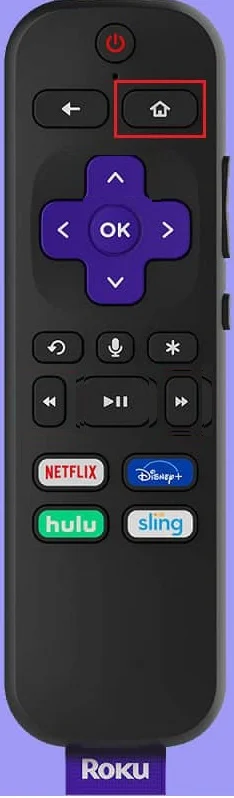
2. Ardından, görüntülenen listeden Ara sekmesini seçin ve sanal klavyeyi kullanarak çubukta Crunchyroll yazın.
3. Ardından, uygulama sonucundan Crunchyroll uygulamasını açın ve uygulamada Kanal ekle seçeneğini seçin.
4. Crunchyroll tamamlandıktan sonra, Ana ekranda Kanala Git sekmesini seçin ve mevcut listeden Crunchyroll'u başlatın.
5. Şimdi, uygulamada Oturum aç seçeneğini seçin ve ekrandaki aktivasyon kodunu not edin.
Adım II: Bilgisayar Üzerinden Hesabın Aktivasyonu
Sonraki adım, PC'nizi veya Akıllı Telefonunuzdaki bir mobil tarayıcıyı kullanarak Crunchyroll hesabını etkinleştirmektir.
1. Windows tuşuna basın, Google Chrome yazın ve Aç'a tıklayın.
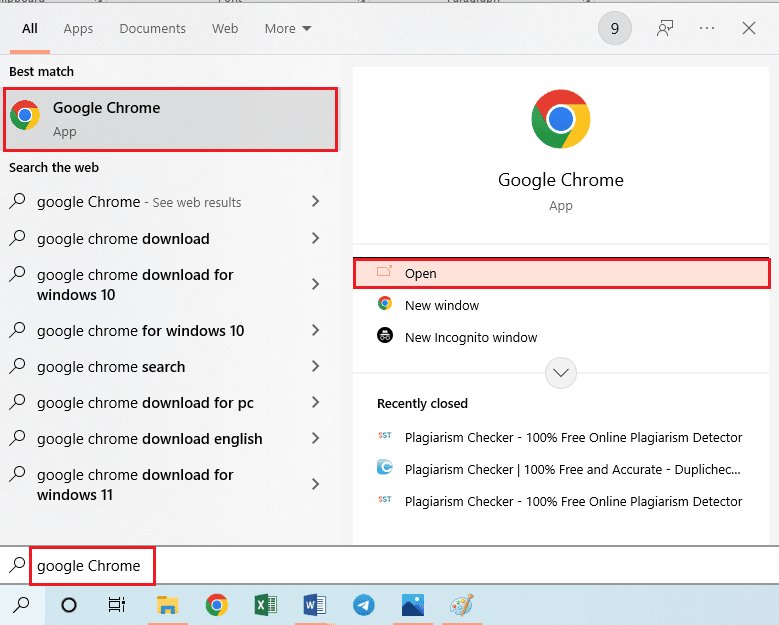
2. Varsayılan web tarayıcısında etkinleştirilen Crunchyroll'un resmi web sitesini açın.
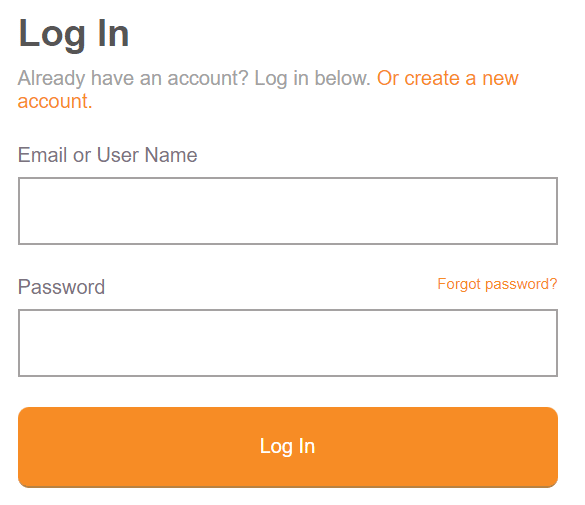
3. Oturum açma kimlik bilgilerini kullanarak Crunchyroll hesabınızda oturum açın.
Not: Hesap Oluştur butonuna tıklayarak yeni bir hesap oluşturabilirsiniz.
4. Roku cihazından aktivasyon kodunu yazın ve Cihazı Bağla düğmesine tıklayın.
Artık metin alanına aktivasyon kodunu girdikten sonra Roku cihazının aktif olduğunu görebilirsiniz. Roku'da Crunchyroll kodunu bu şekilde etkinleştirebilirsiniz.
Ayrıca Okuyun: Crunchyroll'un Chrome'da Çalışmamasını Düzeltin
Seçenek II: Chromecast'te
Kullanmakta olduğunuz cihaz Chromecast ise ve herhangi bir cihazda Crunchyroll etkinleştirme sorusunun cevabını arıyorsanız, uygulamayı Chromecast üzerinde kolayca etkinleştirmek için aşağıdaki yöntemi takip edebilirsiniz.
1. Android Akıllı Telefonunuzda Play Store uygulamasını başlatın.
2. Crunchyroll uygulamasını aramak için arama çubuğunu kullanın.
3. Uygulamayı cihaza yüklemek için Yükle düğmesine dokunun.
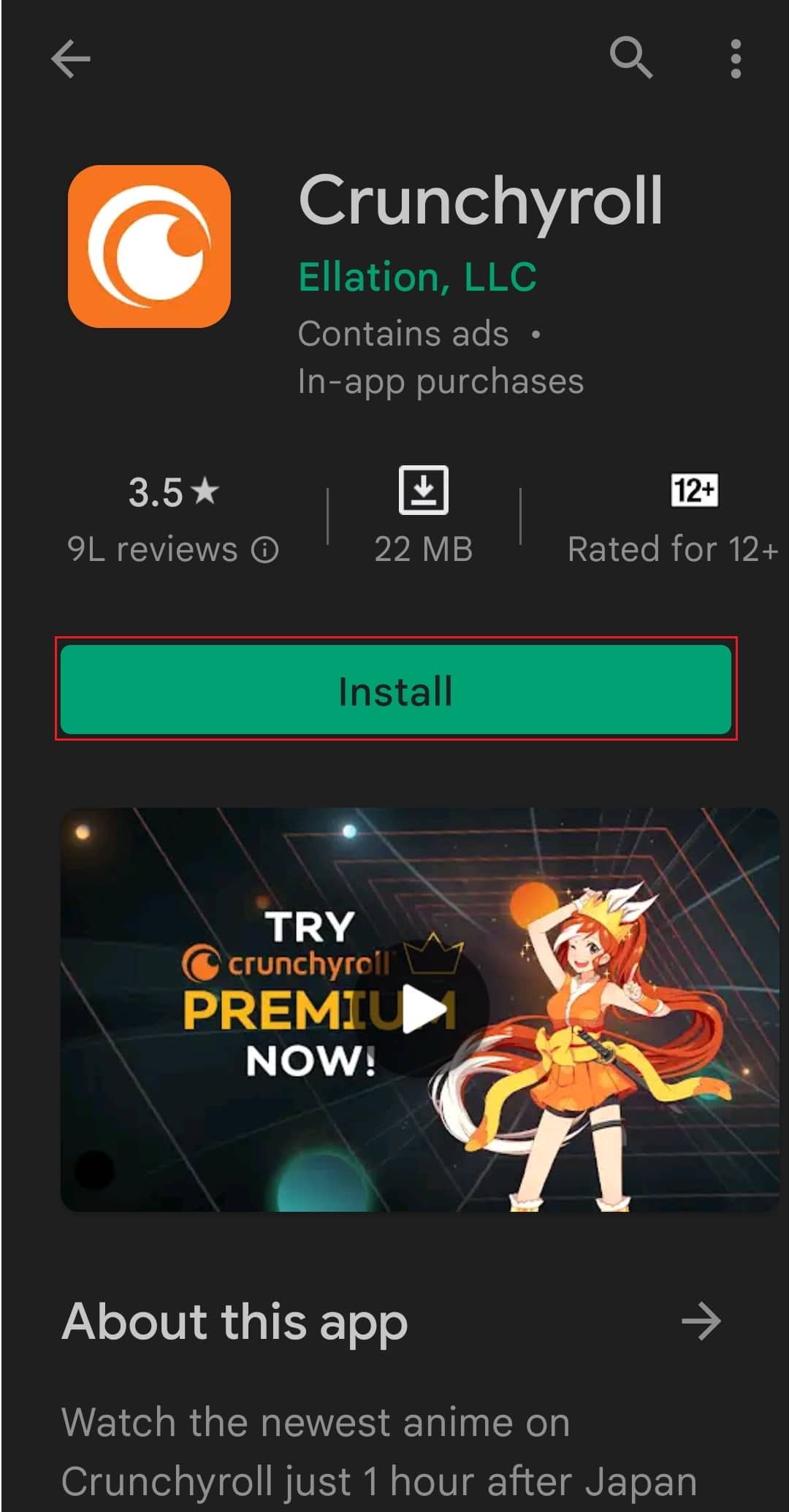
4. Chromecast cihazınızı Akıllı Telefonunuzla aynı ağa bağlayın.
5. Crunchyroll uygulamasını başlatın ve ekranın sağ üst köşesindeki yayınla düğmesine dokunun.
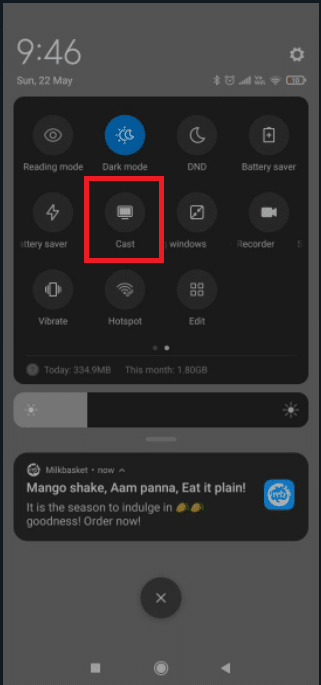
6. Cihaza Bağlan penceresinde, listedeki Chromecast cihazına dokunun.
Artık, telefonunuzdaki Crunchyroll uygulamasından içerik akışı yapmak için Chromecast cihazını kullanabilirsiniz.
4. Oyun Konsolu
Crunchyroll uygulamasını kullanmak için herhangi bir oyun konsolu kullanıyorsanız bu bölümü kullanabilirsiniz.
Seçenek I: Wii U Nintendo Oyun Konsolunda
Wii U Nintendo oyun konsolu, Crunchyroll uygulamasını etkinleştirmek için kullanılabilir ve herhangi bir cihazda Crunchyroll'u etkinleştirmenin yanıtı çoğu konsola benzer. İlk adım, aşağıdaki adımları izleyerek oyun konsolundan aktivasyon kodunu almaktır.
1. Nintendo eShop'a erişin, Crunchyroll uygulamasını aramak için arama çubuğunu kullanın ve ücretsiz Crunchyroll uygulamasını indirin.
2. Crunchyroll uygulaması yüklendikten sonra, pencerenin sol bölmesindeki Oturum Aç sekmesine dokunun.
3. Wii U cihazının ekranında görüntülenen aktivasyon kodunu not edin.
Ardından, yukarıda gösterildiği gibi PC veya Akıllı Telefon aracılığıyla Crunchyroll kodunu etkinleştirin. Ardından, oyun konsolundan aktivasyon kodunu yazın ve Cihazı Bağla düğmesine tıklayın. Artık metin alanına aktivasyon kodunu girdikten sonra Wii U Nintendo oyun konsolunun etkinleştirildiğini görebilirsiniz.
Seçenek II: Xbox Serisinde
Herhangi bir cihazda Crunchyroll'u etkinleştirin cevabı, kullandığınız cihaz Xbox 360, Xbox Series S, Xbox One, Xbox One S, Xbox One X ve Xbox Series X olarak listedekilerden biriyse alınabilir. Bu adımı kullanarak Crunchyroll uygulaması için aktivasyon kodunu Xbox cihazından alabilirsiniz.
1. Cihazınızda Microsoft Store'u açın ve Crunchyroll uygulamasını cihaza indirin.
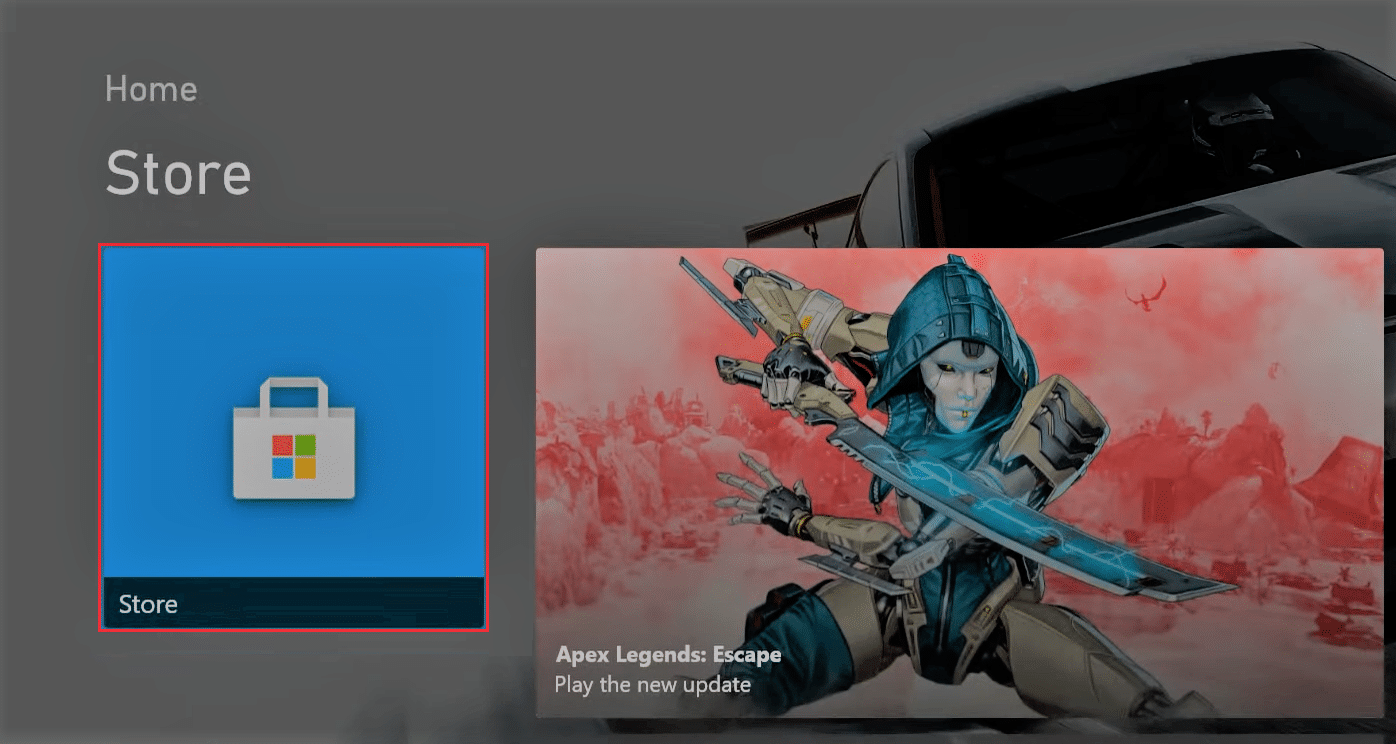
2. Uygulama yüklendikten sonra Crunchyroll uygulamasını açın ve ekranın sağ üst köşesindeki Menü düğmesini seçin.
3. Kontrol cihazının sol ayar çubuğunu kullanarak içerik menüsünde Oturum aç seçeneğini seçin ve ekranda görüntülenen aktivasyon kodunu not edin.
Şimdi, Crunchyroll kodunu PC veya Akıllı Telefondan etkinleştirin. Son olarak Xbox cihazından aktivasyon kodunu yazın ve Link Device butonuna tıklayın. Artık metin alanına aktivasyon kodunu girdikten sonra Xbox serisi oyun konsolunun aktif hale geldiğini görebilirsiniz.
Ayrıca Okuyun: Xbox One Sürekli Oturumumu Kapatıyor Nasıl Onarılır
5. PlayStation
Herhangi bir cihazda Crunchyroll'u etkinleştirmek için tartışılan yöntem, PS3, PS4 veya PS5'teki PlayStation cihazlarının tüm sürümlerinde aynıdır. Ana adım, aşağıda verilen adımları kullanarak PlayStation cihazından aktivasyon kodunu almaktır.
1. PlayStation cihazında PlayStationStore uygulamasını açın.
2. Crunchyroll uygulamasını aramak için arama çubuğunu kullanın ve uygulamayı yüklemek için İndir düğmesini seçin.
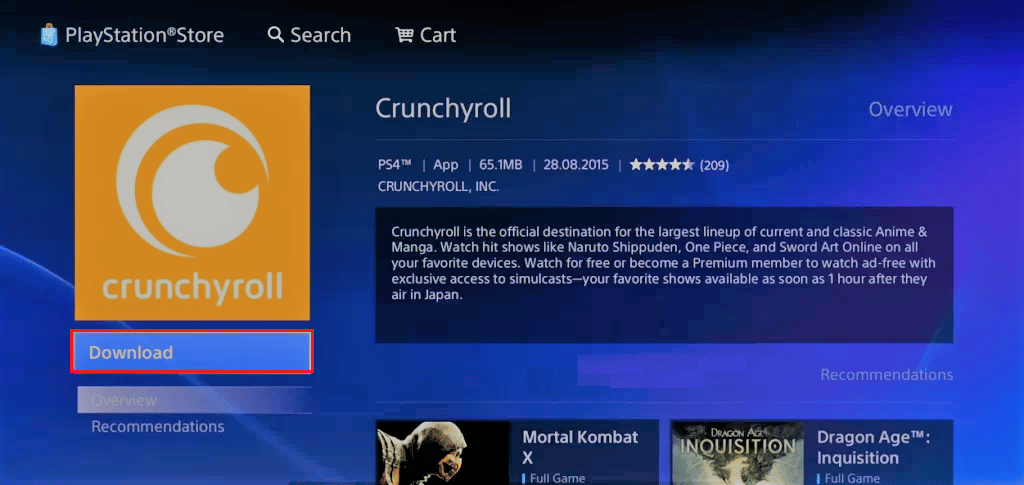
3. Uygulama indirildikten sonra Crunchyroll uygulamasını başlatın ve pencerenin sol bölmesindeki Premium Dene düğmesini seçin.
4. Son olarak, uygulamanın içerik menüsünden Oturum Aç düğmesini seçin ve ekranda görüntülenen aktivasyon kodunu not edin.
Son olarak, PC'nizi veya Akıllı Telefonunuzu kullanarak Crunchyroll kodunu etkinleştirin. Artık metin alanına aktivasyon kodunu girdikten sonra PlayStation cihazının aktif hale geldiğini görebilirsiniz.
Önerilen:
- iPhone'da Grup Metnine Kişiler Nasıl Eklenir ve Kaldırılır
- PS4'te Black Ops 3 ABC Hatasını Düzeltin
- Ücretsiz Kanallar Almak için Roku'yu Hacklemek için 19 İnanılmaz Hack
- Twitch Hesabı Nasıl Etkinleştirilir
Makalenin temel amacı, Crunchyroll'u herhangi bir cihazda etkinleştirme yöntemini açıklamaktır. Crunchyroll etkinleştirme kodu ekranında takılırsanız, Crunchyroll uygulamasını etkinleştirmek için Crunchyroll etkinleştirme sayfasında oturum açmanız gerekir. Lütfen bu makalenin altındaki yorumlar bölümünde tartışılan konuyla ilgili önerilerinizi ve sorularınızı bize bildirin.
